Mit der KI reden
![]()
Das Suchfeld Volltext dient auch der Kommunikation mit der Künstlichen Intelligenz. Geben Sie dazu eines der reservierten Wörter gefolgt von einem Doppelpunkt und der Frage ein:
•"Frage: Was macht eine Archivierungssoftware?".
•"Übersetze: I don't speak Englisch very well".
•"Suche: Alle Dokumente der Kategorie Angebot" (diese Funktion ist noch experimentell).
Sobald ein Schlüsselwort mit Doppelpunkt eingegeben ist, wird auch der Mausschalter sichtbar. Klicken Sie auf diesen oder drücken Sie die Eingabetaste, um die KI-Anfrage zu senden. Falls der Schalter unsichtbar bleibt, prüfen Sie bitte das reservierte Schlüsselwort und die Aktivierung der KI.
Tipp: Wenn Sie diese Funktion häufig nutzen, können Sie das Eingabefeld mit Hilfe des Layout-Designers verbreitern. Oder Sie chatten direkt in der GPT4All-App.
Freier Chat
Ein zusätzliches Feature, welches keinen Einfluss auf das DMS-Programm hat. Sie können beliebige Fragen stellen, die Antwort wird in einem Fenster eingeblendet.
Leiten Sie die Frage bitte mit einem der Schlüsselwörter ein: "Frage:", "Ask:" oder "Chat:".
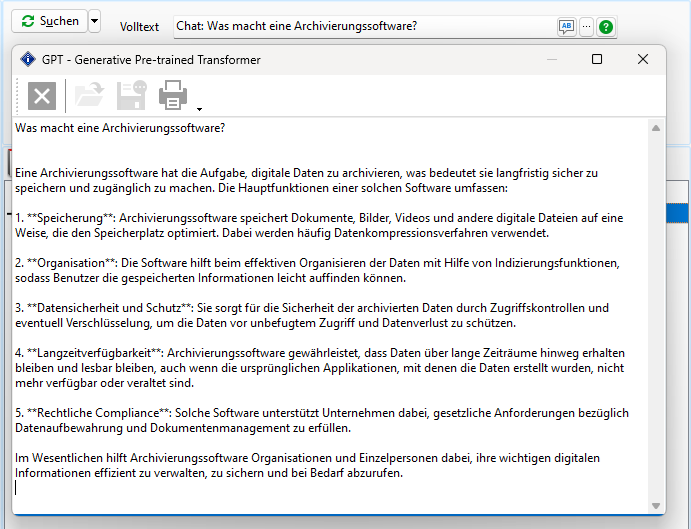
Direktübersetzung
Geben Sie im Suchfeld z. B. "Übersetze: this text" oder alternativ "Translate: this text" ein und klicken Sie auf . Die Übersetzung wird, wie oben beim Chat, in einem Dialogfenster eingeblendet.
Falls Sie eine andere Zielsprache wünschen, dann können Sie diese auch anpassen. Für die Übersetzung archivierter Dokumente beachten Sie den Menübefehl Start | Verwenden | Öffnen | Übersetzung zeigen.
Dokumentensuche
Die KI soll hierbei aus Ihrer freien Eingabe eine SQL-Datenbankabfrage generieren. Beispielsweise "Suche: Alle Dokumente der Kategorie Angebot im Projekt Prinzenallee" (alternativ "search:").
Diese Funktion stellt hohe Anforderungen an das GPT-Modell und es müssen viele Daten übergeben werden, damit das Modell die Datenbankstruktur versteht. Die Funktion ist noch experimentell, klicken Sie auf Menü Start | Suchen | Suchen, um bei Fehlermeldungen zur normalen Datenabfrage zurückzukehren.